随着时间的推移,笔记本电脑的性能逐渐下降,很多用户选择重新安装操作系统来恢复电脑的速度和稳定性。本文将详细介绍如何安装纯净的Win7系统,帮助读者轻松完成系统重装。
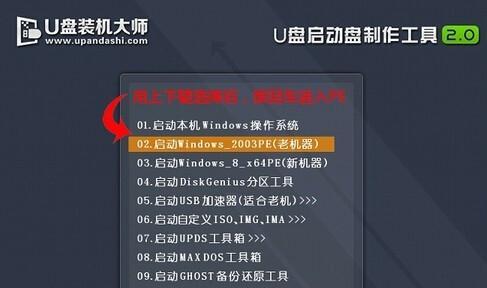
准备工作
1.确认笔记本电脑的硬件配置和厂商型号,以便后续安装驱动程序。
2.备份重要的文件和数据,以免在系统重装过程中丢失。
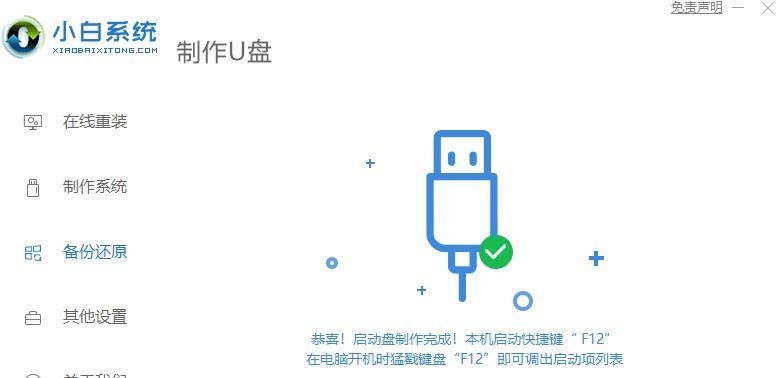
获取纯净Win7系统镜像文件
3.在官方网站或可信赖的下载站点上下载纯净的Win7系统镜像文件。
4.根据笔记本电脑的位数选择相应的系统镜像,如32位或64位。
制作启动U盘
5.使用专业的软件,如UltraISO或Rufus,将系统镜像文件写入空白的U盘。

6.确保U盘能够被笔记本电脑正确识别,并设置U盘为启动项。
重启电脑并进入BIOS
7.关机后,按下开机键并连续按下相应的快捷键(一般为F2、F10、Delete等)进入BIOS设置界面。
8.找到“Boot”或“启动选项”菜单,并将U盘设为第一启动项。
安装纯净Win7系统
9.保存BIOS设置,并重启笔记本电脑。
10.在系统加载界面出现时按任意键,进入系统安装界面。
11.选择语言、时区和键盘布局,并点击“下一步”。
格式化硬盘并安装系统
12.在安装类型界面上选择“自定义(高级)”选项。
13.找到系统所在的分区,并进行格式化。注意,这将清除所有数据,请确保已备份好重要文件。
14.选择空白分区,点击“下一步”开始安装系统。
安装驱动程序和更新系统
15.安装完成后,使用备份的驱动程序安装笔记本电脑的硬件驱动。
16.进入WindowsUpdate,更新系统补丁和驱动程序,以确保系统的稳定性和安全性。
安装常用软件和配置系统
17.根据个人需求安装常用软件,如浏览器、办公软件等。
18.配置系统设置,如网络连接、电源管理等。
数据恢复和个性化设置
19.使用备份的数据恢复个人文件和设置,如桌面背景、个性化主题等。
20.进行一些常见设置,如屏幕分辨率、鼠标速度等。
系统优化和安全设置
21.安装杀毒软件和防火墙,确保系统安全。
22.进行系统优化,如清理无用文件、禁用开机自启动程序等。
后续维护和问题解决
23.定期进行系统维护,如磁盘清理、系统更新等。
24.遇到问题时,及时查找解决方案或寻求技术支持。
注意事项和常见问题
25.安装过程中请保持电脑通电状态,避免意外断电导致安装失败。
26.若遇到无法识别U盘或启动问题,请检查BIOS设置或更换U盘。
系统安装时间和耗费资源
27.系统安装时间取决于电脑硬件配置和系统镜像文件大小,一般在30分钟到1小时之间。
28.安装过程可能会消耗一定的CPU和内存资源,请确保电脑足够稳定和通风。
系统安装成功的标志
29.安装完成后,系统会自动重启,并显示欢迎界面。
30.输入用户名和密码,进入桌面界面,表示安装成功。
通过本文的详细步骤,相信读者能够轻松安装纯净的Win7系统,并恢复笔记本电脑的速度和稳定性。在安装过程中请谨慎操作,避免不必要的损失。希望本文能对大家有所帮助!

















